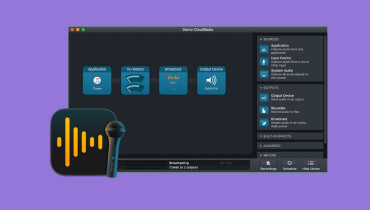วิธีที่ดีที่สุดในการรีเซ็ตและเปลี่ยนรหัสผ่าน Spotify
คุณลืมรหัสผ่าน Spotify หรือต้องการอัปเดตข้อมูลด้วยเหตุผลด้านความปลอดภัยใช่ไหม? เราพร้อมช่วยเหลือคุณเสมอ Spotify เป็นหนึ่งในบริการสตรีมเพลงที่น่าเชื่อถือที่สุดที่คุณสามารถเข้าถึงได้ทั้งบนเบราว์เซอร์และอุปกรณ์มือถือ ยังสามารถนำเสนอเพลงได้หลายล้านเพลง ทำให้มีประสิทธิภาพยิ่งขึ้น อย่างไรก็ตาม เนื่องจากแพลตฟอร์มต่างๆ จำเป็นต้องมีบัญชี จึงอาจมีบางครั้งที่คุณต้องแก้ไขข้อมูลส่วนบุคคล เช่น การเปลี่ยนและรีเซ็ตรหัสผ่านบน Spotify ปัญหาเดียวคือผู้ใช้บางคนยังขาดความรู้ความเข้าใจเกี่ยวกับวิธีการรีเซ็ตรหัสผ่าน ดังนั้น หากคุณต้องการเรียนรู้วิธีการรีเซ็ตรหัสผ่าน เปลี่ยนรหัสผ่าน Spotify คุณสามารถดูรายละเอียดทั้งหมดได้จากบทความนี้ นอกจากนี้ คุณยังจะได้เรียนรู้วิธีอื่นที่มีประสิทธิภาพหากคุณไม่สามารถเข้าถึงอีเมลของคุณได้ คลิกที่นี่และเรียนรู้เพิ่มเติม
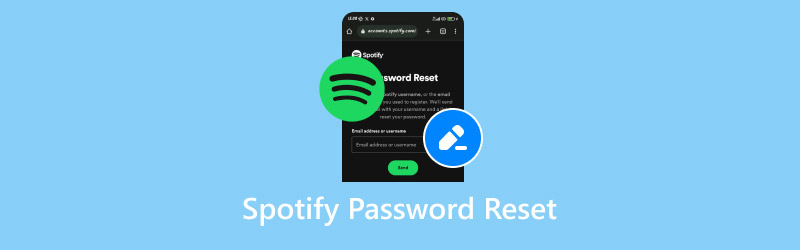
เนื้อหาของหน้า
ส่วนที่ 1 วิธีการรีเซ็ตรหัสผ่าน Spotify
หากคุณลืมรหัสผ่าน Spotify วิธีที่ดีที่สุดคือการรีเซ็ตรหัสผ่าน ซึ่งคุณต้องแน่ใจว่าคุณทราบชื่อผู้ใช้ใน Gmail ของคุณ ข้อดีคือการรีเซ็ตรหัสผ่าน Spotify เป็นเรื่องง่าย ไม่ว่าคุณจะเป็นผู้ใช้ทั่วไปหรือผู้ใช้ที่มีประสบการณ์ คุณก็สามารถทำภารกิจที่ต้องการได้สำเร็จหลังจากทำตามขั้นตอนนี้ ดังนั้น หากคุณต้องการเรียนรู้วิธีรีเซ็ตรหัสผ่าน Spotify ของคุณ คุณสามารถดูขั้นตอนโดยละเอียดด้านล่างนี้
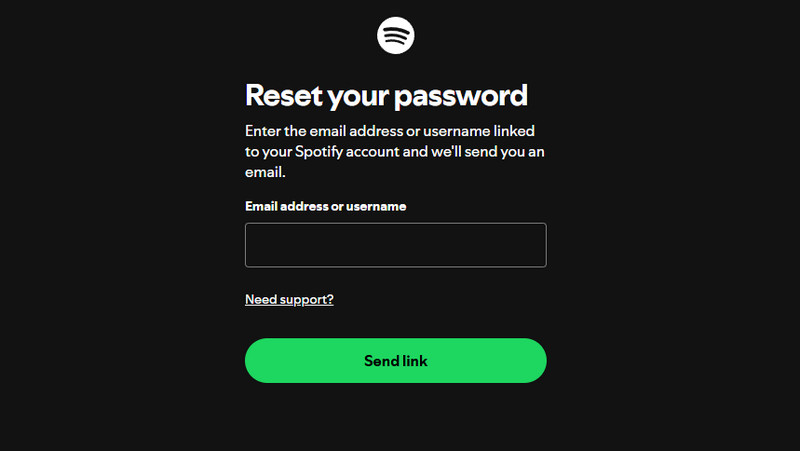
ขั้นตอนที่ 1. ดำเนินการกับเบราว์เซอร์หลักของคุณ เนื่องจากแพลตฟอร์มเวอร์ชันเดสก์ท็อปและมือถือไม่สามารถรีเซ็ตได้ หลังจากนั้น ให้ไปที่ การรีเซ็ตรหัสผ่าน หน้าของ Spotify
ขั้นตอนที่ 2. สำหรับขั้นตอนถัดไป ให้ไปที่ส่วนกล่องและใส่ชื่อผู้ใช้หรือที่อยู่อีเมลของคุณ จากนั้นแตะ ส่งลิงค์ ตัวเลือก
ขั้นตอนที่ 3. หลังจากนั้นสักครู่ Spotify จะส่งข้อความไปยังอีเมลของคุณ เปิดอีเมลแล้วแตะ รีเซ็ตรหัสผ่าน ปุ่ม.
ขั้นตอนที่ 4. จากหน้ารีเซ็ต คุณสามารถพิมพ์และป้อนรหัสผ่านใหม่ได้ เมื่อเสร็จแล้ว ให้คลิก ส่ง เพื่อเสร็จสิ้นกระบวนการ เพียงเท่านี้คุณก็ไปที่บัญชี Spotify ของคุณแล้วเข้าสู่ระบบด้วยรหัสผ่านใหม่ได้เลย
หากคุณลืมรหัสผ่าน Spotify โปรดทำตามคำแนะนำเหล่านี้เพื่อกู้คืนบัญชี Spotify ของคุณ ข้อดีที่สุดคือขั้นตอนนี้ใช้งานง่าย เป็นประโยชน์ต่อผู้ใช้ทุกคน
ส่วนที่ 2 วิธีการเปลี่ยนรหัสผ่าน Spotify
คุณต้องการเปลี่ยนรหัสผ่านบัญชี Spotify เพื่อความปลอดภัยหรือไม่? การเปลี่ยนรหัสผ่านเป็นเรื่องง่าย ทำให้ผู้ใช้ทุกประเภทสามารถทำได้ นอกจากนี้ โปรดทราบว่าคุณสามารถเปลี่ยนรหัสผ่านได้เฉพาะบนเบราว์เซอร์เท่านั้น เนื่องจาก Spotify เวอร์ชันมือถือและเดสก์ท็อปไม่มีฟีเจอร์เปลี่ยนรหัสผ่าน ดังนั้น หากคุณต้องการเรียนรู้วิธีเปลี่ยนรหัสผ่าน Spotify โปรดดูรายละเอียดด้านล่าง
ขั้นตอนที่ 1. เปิดเบราว์เซอร์ของคุณแล้วดำเนินการต่อไป Spotify หน้าเว็บ และเริ่มเข้าสู่ระบบบัญชีของคุณ เมื่อเสร็จแล้ว ให้คลิกไอคอนโปรไฟล์ แล้วแตะตัวเลือกบัญชี
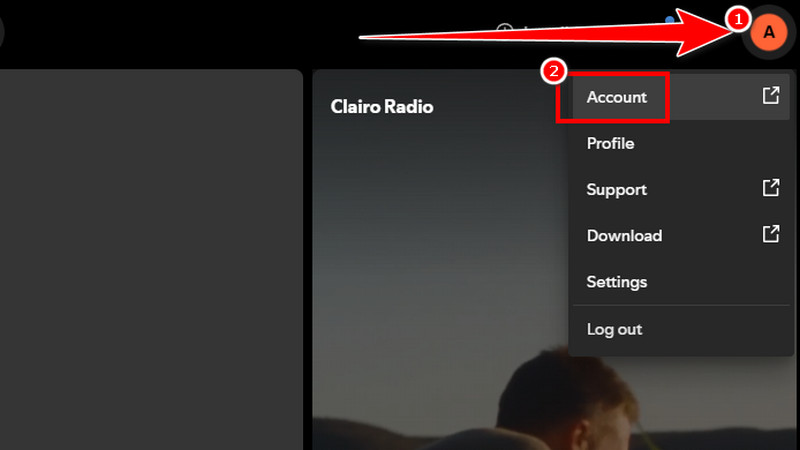
ขั้นตอนที่ 2. หลังจากนั้นไปที่ ความปลอดภัยและความเป็นส่วนตัว และคลิกตัวเลือกเปลี่ยนรหัสผ่าน จากนั้นหน้าเว็บอีกหน้าจะโหลดขึ้นบนหน้าจอของคุณ
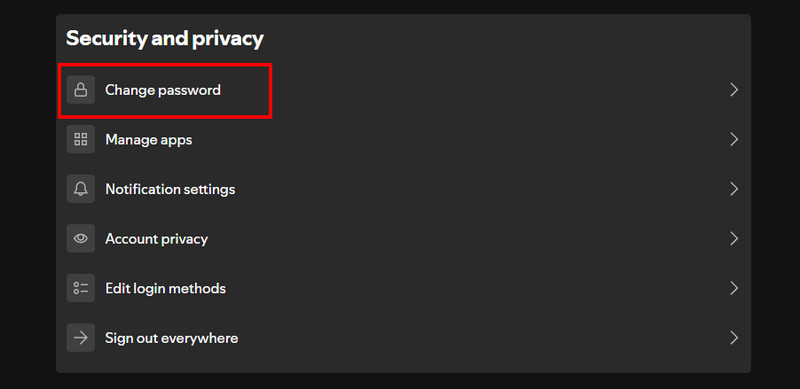
ขั้นตอนที่ 3. ในที่สุด คุณสามารถใส่รหัสผ่านปัจจุบันและรหัสผ่านใหม่ได้แล้ว สำหรับขั้นตอนสุดท้าย ให้คลิก ตั้งรหัสผ่านใหม่ ปุ่มด้านล่าง
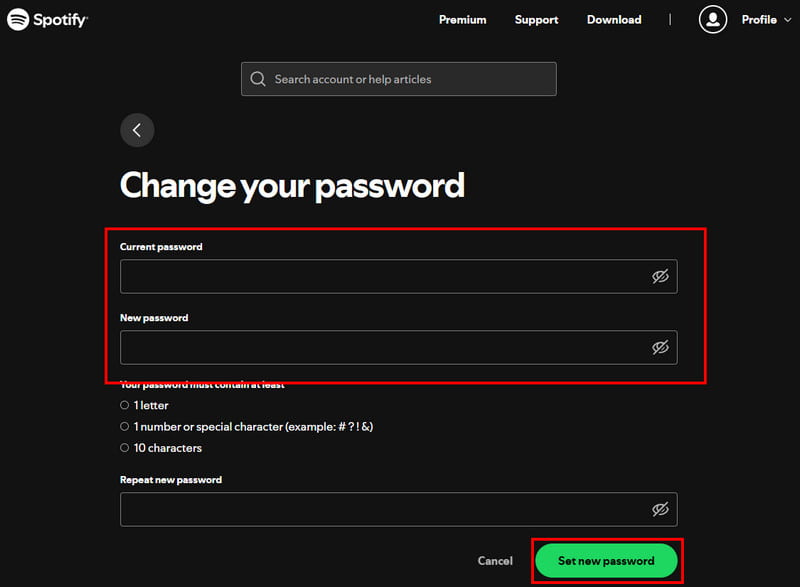
หากต้องการเปลี่ยนรหัสผ่าน Spotify ให้สำเร็จ คุณสามารถทำตามคำแนะนำที่เราให้ไว้ได้ ข้อดีที่สุดคือไม่มีโฆษณากวนใจโผล่ขึ้นมาบนหน้าจอ คุณจึงสามารถทำตามขั้นตอนได้อย่างราบรื่นตั้งแต่ต้นจนจบ
ส่วนที่ 3. จะทำอย่างไรหากคุณสามารถเข้าถึงอีเมลของคุณได้
คุณเข้าถึงอีเมลไม่ได้เลยเหรอ? มันอาจจะน่าหงุดหงิดอยู่บ้าง แต่ถ้าคุณยังอยากแก้ปัญหานี้อยู่ สิ่งที่ดีที่สุดคือลองตรวจสอบว่า Spotify ของคุณเชื่อมโยงกับแพลตฟอร์มอื่นๆ เช่น Google หรือ Facebook หรือไม่ อย่างไรก็ตาม หากยังแก้ปัญหาไม่ได้ อีกวิธีหนึ่งที่คุณสามารถทำได้คือไปที่หน้าสนับสนุนของ Spotify แล้วกรอกแบบฟอร์มกู้คืนบัญชี สิ่งที่คุณต้องทำคือกรอกรายละเอียดที่จำเป็นทั้งหมด เช่น ชื่อผู้ใช้ วิธีการชำระเงิน บัญชีที่เชื่อมโยง และอื่นๆ จากนั้นคุณก็รอคำตอบจากทาง Spotify เพื่อแก้ไขปัญหาได้เลย
ส่วนที่ 4 โบนัส: วิธีบันทึก Spotify เป็น MP3
อยากบันทึกเพลง Spotify ของคุณเป็น MP3 ไหม? วิธีนี้เหมาะอย่างยิ่งหากคุณต้องการฟังเพลงแบบออฟไลน์ อย่างไรก็ตาม หากคุณใช้เวอร์ชันฟรีของแพลตฟอร์มนี้ คุณจะไม่สามารถหาเพลงที่ต้องการได้ ดังนั้น หากคุณต้องการบันทึกเพลง Spotify เป็น MP3 โดยไม่ต้องสมัครสมาชิก วิธีที่ดีที่สุดคือใช้ Vidmore บันทึกหน้าจอด้วยฟีเจอร์ Audio Recorder ของโปรแกรมนี้ คุณสามารถบันทึกเสียงเพลงจาก Spotify ได้ ข้อดีอีกอย่างคือคุณยังคงได้คุณภาพเสียงที่ดีที่สุด มอบประสบการณ์ที่น่าพึงพอใจ นอกจาก MP3 แล้ว คุณยังสามารถบันทึกเพลงในรูปแบบต่างๆ เช่น FLAC, WAV, M4A และอื่นๆ ได้อีกด้วย เพื่อเริ่มต้นขั้นตอนการบันทึกเสียง Spotify ที่ดีที่สุด โปรดดูขั้นตอนด้านล่าง
ขั้นตอนที่ 1. ดาวน์โหลด Vidmore บันทึกหน้าจอ บน Mac หรือ Windows ของคุณ เพื่อเข้าถึงเครื่องบันทึกได้อย่างง่ายดาย คุณสามารถใช้ปุ่มด้านล่างนี้
ขั้นตอนที่ 2. จากอินเทอร์เฟซหลัก ดำเนินการไปที่ ระบบเสียง แล้วเปิดใช้งาน หลังจากนั้น ให้แตะปุ่ม REC เพื่อเริ่มกระบวนการ คุณยังสามารถเริ่มเล่นเพลง Spotify ที่ต้องการบันทึกได้อีกด้วย ขั้นตอนการบันทึกจะเริ่มต้นหลังจากการนับถอยหลังสามวินาที
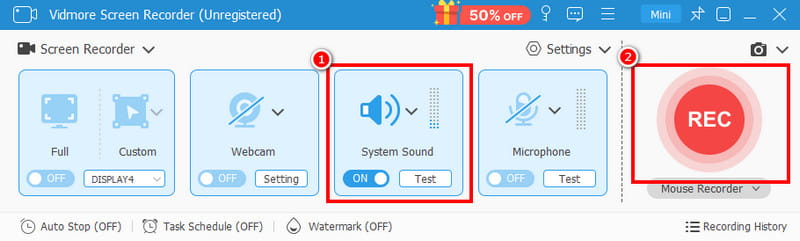
ติ๊ก หยุด ปุ่มเพื่อสิ้นสุดขั้นตอนการบันทึก
ขั้นตอนที่ 3. เมื่อตัวอย่างปรากฏขึ้น คุณสามารถแตะปุ่มเล่นเพื่อตรวจสอบเพลงที่บันทึกไว้ใน Spotify หากต้องการบันทึกไฟล์ ให้แตะ ส่งออก ปุ่มด้านล่าง
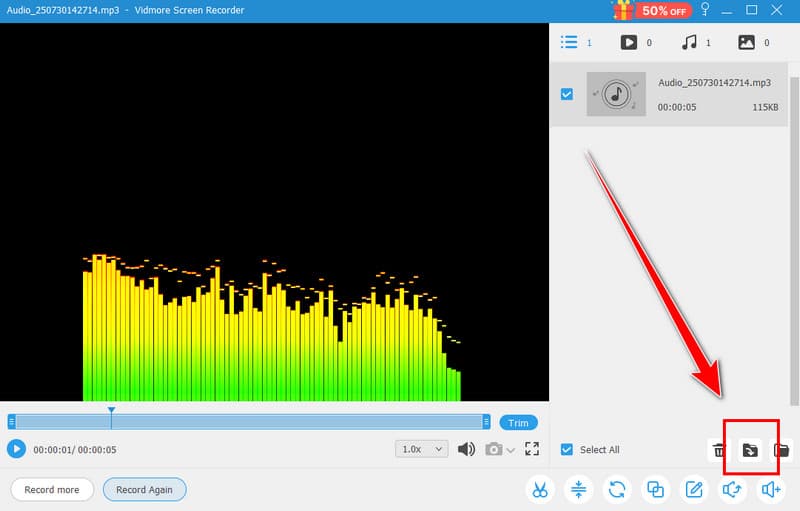
ด้วยความช่วยเหลือจากสิ่งที่ยอดเยี่ยมนี้ เครื่องบันทึกเสียงออนไลน์ คุณสามารถบันทึกเพลงได้อย่างง่ายดายโดยไม่ต้องพึ่งแพ็กเกจสมาชิก ข้อดีที่สุดคือคุณสามารถบันทึกเสียงได้มากขึ้นจากหลากหลายแพลตฟอร์ม ทำให้เป็นเครื่องบันทึกเสียงที่เหมาะสำหรับ Windows และ Mac
ส่วนที่ 5 คำถามที่พบบ่อยเกี่ยวกับการรีเซ็ตรหัสผ่าน Spotify
Spotify จะส่งอีเมลเมื่อทำการรีเซ็ตรหัสผ่านหรือไม่
ใช่แน่นอน Spotify จะส่งข้อความไปยังอีเมลของคุณ เพื่อให้แน่ใจว่าคุณเป็นเจ้าของบัญชีจริง เมื่อ Spotify ยืนยันว่าคุณเป็นเจ้าของบัญชีจริงแล้ว คุณก็สามารถรีเซ็ตรหัสผ่าน Spotify ได้อย่างราบรื่น
ข้อกำหนดรหัสผ่านของ Spotify คืออะไร?
ข้อกำหนดในการเปลี่ยนรหัสผ่าน Spotify คือ 8 ตัวอักษรเท่านั้น เพื่อความเป็นเอกลักษณ์ ควรใช้ตัวพิมพ์ใหญ่และตัวพิมพ์เล็กผสมกับตัวเลขและสัญลักษณ์จะดีกว่า
คุณควรเปลี่ยนรหัสผ่าน Spotify บ่อยเพียงใด?
ขึ้นอยู่กับการตัดสินใจของคุณ คุณสามารถเปลี่ยนรหัสผ่านได้บ่อยที่สุดเท่าที่จะทำได้ โดยเฉพาะอย่างยิ่งหากคุณคิดว่าบัญชีของคุณไม่ปลอดภัย อย่างไรก็ตาม ผู้ใช้หลายคนอาจลืมรหัสผ่านได้ง่ายเนื่องจากการเปลี่ยนรหัสผ่านอย่างต่อเนื่อง ดังนั้นการเปลี่ยนรหัสผ่านจึงเป็นทางเลือกที่ดีกว่าหากจำเป็น
สรุป
ตอนนี้คุณได้เรียนรู้วิธีการเปลี่ยนแปลงแล้ว รีเซ็ตรหัสผ่าน Spotify ของคุณ สำเร็จแล้ว คุณยังได้เรียนรู้วิธีดำเนินการหากไม่สามารถเข้าถึงอีเมลของคุณได้ ด้วยวิธีนี้ เรามั่นใจว่าคุณจะสามารถกู้คืนบัญชี Spotify ได้หลังจากดำเนินการเสร็จสิ้น นอกจากนี้ หากคุณต้องการบันทึก Spotify เป็น MP3 บนเดสก์ท็อป แนะนำให้ใช้ Vidmore Screen Recorder ด้วยฟีเจอร์ Audio Recorder คุณสามารถบันทึกเพลง Spotify ได้อย่างมีประสิทธิภาพและบันทึกด้วยคุณภาพเสียงที่น่าพึงพอใจ ดังนั้น ลองใช้ซอฟต์แวร์นี้และบรรลุผลลัพธ์ที่คุณต้องการ